Formas 3D Especiais
Criar e Editar Textos 3D
Os textos 3D extrudidos no espaço pode ser definido e editado do mesmo modo que os textos 2D. Podemos escrever texto, selecionar a altura do texto ou a fonte do texto. Para o 3D, é definida a altura de extrusão e o ângulo de saída. A fonte do texto é explodida em contornos 2D e estes contornos são depois extrudidos. Opcionalmente, podemos explodir as fontes em linhas e curvas NURBS, ou apenas num conjunto de linhas curtas. Também, podemos criar um conjunto de sólidos extrudidos em vez de um objeto de texto complexo. Os objetos de texto 3D podem ser adicionados a sólidos ou cortados de quaisquer sólidos selecionados.
Criar Texto 3D – TXT3D |
Este comando cria textos 3D.
Para editar um objeto de texto 3D existente, faça clique com o botão direito do rato em qualquer letra e selecione a edição do texto 3D a partir do menu. A edição de todo o objeto de texto, reconstrói todas as letras do texto num único passo. É sempre possível a edição dos contornos das letras individualmente (como para qualquer sólido extrudido), e alterar as suas localizações individualmente. Mais, um texto 3D, pode ser criado como uma extrusão plana, sem mais ligações ao valor do texto original.
| Editar Texto 3D - esta opção está disponível se clicar uma letra criada como parte do objeto de texto 3D. Depois, podemos editar todo o texto num único passo. |
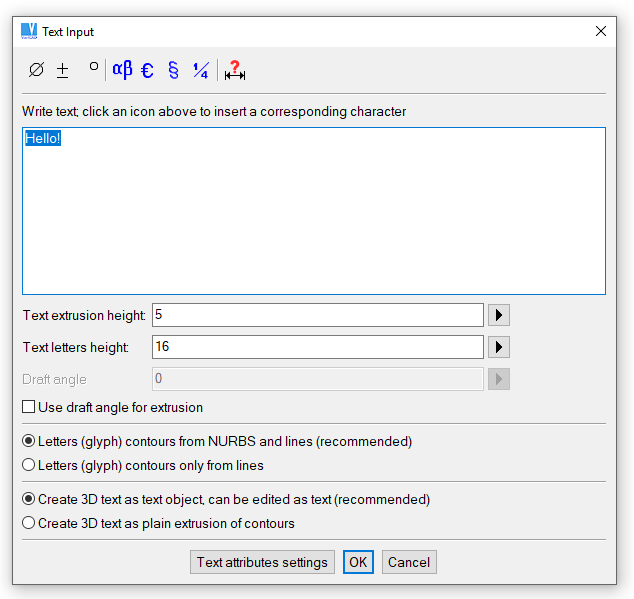
Definição do texto 3D
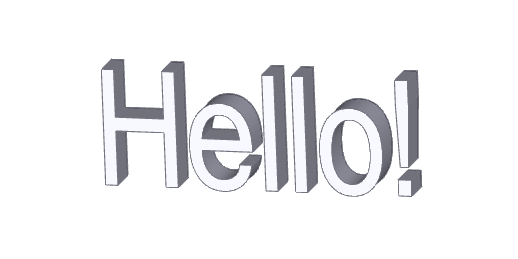
Um exemplo de texto 3D
Tubagens e Arames
As tubagens ou arames são criados como conjuntos de segmentos cilíndricos e cotovelos. Devem ser definidos os diâmetros e os raios dos cotovelos em primeiro. Depois deve ser definido um caminho para a tubagem ou arame no espaço. Para definir o caminho, é possível usar as ferramentas similares às de inserção de sólidos ou translação. A localização dos eixos, definem a localização do ponto final do segmento do tubo. Antes de cada confirmação da localização, podemos redefinir a posição do eixo ou ajustar esta posição de acordo com os outros objetos no espaço. Veja Transformação e Cópia de Sólidos para os modos de localização básica.
Podem ser definidos segmentos retos, enquanto cada ligação é automaticamente arredondada por um cotovelo. É possível também inserir um cotovelo diretamente no fim de um segmento reto e definir a sua rotação. Podemos ainda dobrar um tubo ao redor de um canto no espaço bem como de acordo com outro cotovelo de tubagem. Para finalizar, podemos selecionar um eixo (por exemplo um eixo de um flange ou de um furo) - são criados um cotovelo e um segmento reto. O segmento reto é terminado exatamente no eixo selecionado. A próxima localização escolhida algures no eixo selecionado, permite criar uma tubagem reta na localização desejada sob a direção desejada.
Para a definição de tubagens ou de arames no espaço, existem mais opções adicionais disponíveis que as para localização de sólidos:
| Ícone | Uso |
| Redefinição do raio do cotovelo | |
| Redefinição do diâmetro | |
| Cria cotovelos entre segmentos retos, automaticamente, os segmentos são definidos por pontos finais | |
| Cria cotovelos singulares definidos por ponto e tangente inicial | |
| Cria cotovelos e segmentos retos para intersectar os eixos selecionados | |
| Localiza na intersecção dos 2 eixos selecionados | |
| Tubagem/Arame, ponto final do segmento na localização corrente |
Clique na parte interior do eixo, é possível obter mais opções para o eixo correspondente que para a localização de sólidos:
| Ícone | Uso |
| Rotação dinâmica ao redor do eixo selecionado, ponto de referência no fim do eixo X | |
| Rotação dinâmica ao redor do eixo selecionado, ponto de referência no fim do eixo Y | |
| Rotação dinâmica ao redor do eixo selecionado, ponto de referência no fim do eixo Z | |
| Dobrar tubo ao redor de canto, início e direção do eixo selecionado | |
| Dobrar tubo ao redor de outro cotovelo ou intersecção de eixo, início e direção do eixo selecionado |
Quando estiver a definir um caminho para uma tubagem ou um arame, fazer Enter ou botão do lado direito do rato tem efeitos diferentes de acordo com a situação do momento. Se um segmento é inserido e não existir uma nova localização definida dos eixos, Enter causa o fim da criação das tubagens. Todos os outros segmentos previamente definidos, são juntos num único tubo ou arame. Se um segmento foi criado e já estiver definido uma localização dos eixos, o Enter define o ponto final do novo segmento. O VariCAD usa cursores diferentes para distinguir cada situação:
| Cursor | Uso do Enter | Uso do Voltar |
 | Ponto final do segmento está definido | Se foi criado um segmento anteriormente, os eixos são localizados atrás no ponto final deste segmento. De outro modo volta à confirmação da geometria. |
 | Tubagem ou arame foi terminado | O último segmento foi removido |
Tubagens - PIPES |
Cria tubagens no espaço. A intersecção radial é anelar – definida pelos diâmetros interior e exterior.
Cabos - WIRES |
Cria cabos ou arames no espaço. A intersecção radial é circular – definida pelo diâmetro.
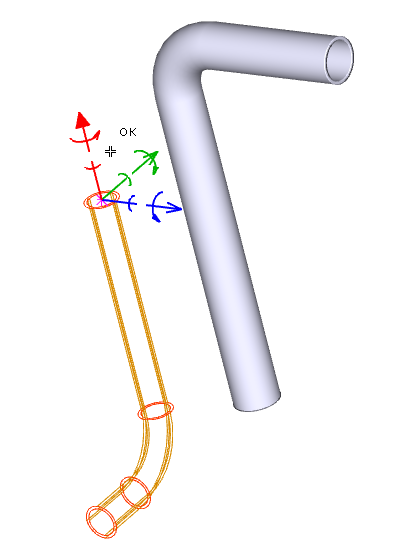
Criação de uma tubagem
Varrimento de Perfis 2D
O varrimento de perfis 2D, é similar à criação de tubagens ou arames, exceto no ponto em que tem de usar um contorno fechado, como perfil 2D. Como primeira etapa, crie um perfil 2D no plano de esboço – de modo similar à extrusão – veja Esboço de um Perfil Sólido 2D. Depois, defina o caminho 3D do mesmo modo que para as tubagens ou os arames.
Varrer Perfil 2D por Caminho 3D - SWP |
Superfícies Equidistantes – Espessuras Finas
Esta função cria sólidos de espessura fina, de uma determinada espessura. Podemos selecionar as superfícies num sólido em primeiro lugar. Depois deve ser definida uma espessura. Podemos ainda definir se a casca criada, vai surgir no lado interior, às superfícies selecionadas (criação na direção da normal), ou do lado exterior (criação contra a normal). É possível ainda definir se o sólido original se vai manter no espaço ou é apagado depois da casca ser criada. Em ambos os casos, é criada uma cópia da casca e é guardada na definição do objeto, que se vai manter disponível para futuras edições de forma.
Ao selecionar as superfícies para a definição dos sólidos de espessura fina, é possível selecionar superfície a superfície ou usar a seguinte opção:
| Todas as superfícies do sólido estão selecionadas. Depois podemos desseleccionar algumas. |
Este tipo de objetos, podem ser usados como peças de chapa quinada.
Superfícies Equidistantes (Espessura Fina) - OFP |
Esta função cria sólidos de espessura fina.
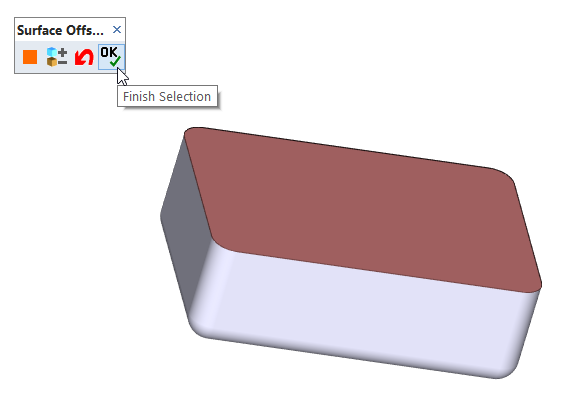
Criação de um sólido de espessura fina
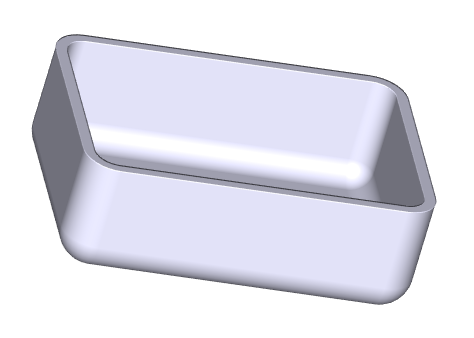
Definição do último exemplo
Roscas no 3D
As roscas podem ser criadas numa superfície exterior cilíndrica, como furos roscados ou pela inserção de um cilindro roscado (a ponta roscada de um veio, por exemplo). Uma vez criadas, as roscas são exportadas devidamente para o desenho 2D ou para os ficheiros STEP. No cálculo de interferências, as roscas são corretamente distinguidas não apenas de acordo com os seus diâmetros, mas também de acordo com o seu tipo e passo. Se um sólido a ser novamente escalado, contiver roscas, os valores de escala estão limitados aos disponíveis pelos diâmetros standards, de roscas.
As peças inseridas a partir de uma biblioteca de peças mecânicas, são corretamente ajustadas com as roscas. As roscas estão presentes nos parafusos ou porcas inseridas a partir das bibliotecas. Os parafusos e as porcas criadas em versões anteriores ao VariCAD 2008, não são automaticamente alterados para objetos ajustados com as roscas.
Se for exportada uma superfície roscada para a área de desenho 2D e se pretender executar o dimensionamento, as dimensões de roscas, vão conter os textos de roscas correspondentes, automaticamente – veja Dimensões de Roscas.
Se for criado um furo roscado ou um parafuso, é possível selecionar uma rosca a partir de uma lista de roscas disponíveis. Existem 2 tipos de roscas disponíveis:
- Roscas Métricas, para trabalhar com unidades ISO (milímetros)
- Roscas Imperiais, para trabalhar com unidades imperiais (polegadas)
- Roscas de Tubagens, ISO 228
As funções disponíveis para a criação de roscas:
Furo Roscado - THH |
Perno Roscado (Parafuso) (Screw) - THS |
Ferramenta de Corte p\ Rosca Exterior - OTC |
A rosca exterior apenas pode ser cortada num diâmetro de rosca standard.
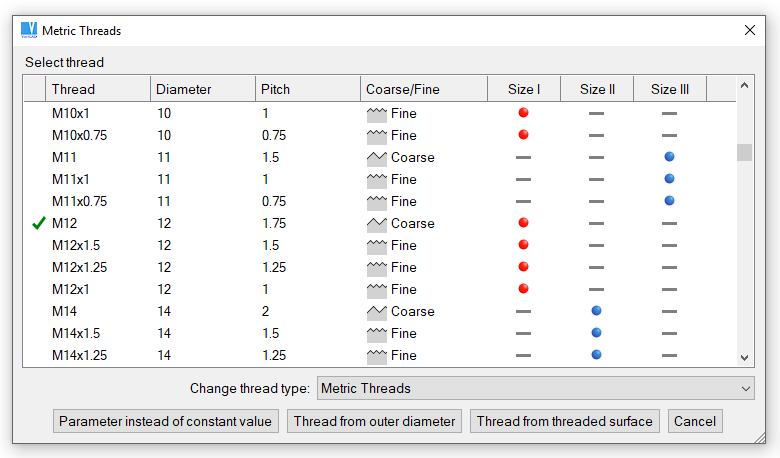
Seleção de uma rosca a partir de uma lista de roscas